Ako použijem funkciu Ovládanie kurzora na klávesnici Microsoft SwiftKey?
Ovládanie kurzora sme priniesli na klávesnicu Microsoft SwiftKey v Androide.
Predvolene sa povolí, ak s klávesnicou SwiftKey používate len jeden jazyk. Vyskúšajte to ťuknutím a podržaním medzerníka na presun kurzora.

Ak používate viacero jazykov, najskôr bude potrebné zapnúť ovládací prvok kurzora. toto nastavenie nájdete v ponuke Písanie.
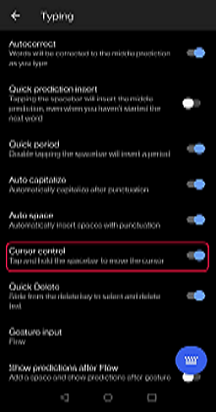
Ak ste predtým používali klávesy so šípkami, je potrebné poznamenať, že ovládací prvok kurzora vykonáva rovnakú funkciu a má pridanú výhodu, že šetrí aj priestor na obrazovke.
Ovládací prvok kurzora XR v iPhone
Z dôvodu, že Apple odstraňuje podporu pre 3D Touch v iPhone XR, ovládací prvok kurzora už nefunguje na klávesnici Microsoft SwiftKey Keyboard.
Ak vaše zariadenie podporuje 3D touch, ovládanie kurzora môžete spustiť pevným stlačením nadol v oblasti klávesnice.
V iPhonoch bez 3D touch je možné ovládanie kurzora spustiť dlhým stlačením medzerníka.
Pri oboch metódach potom môžete posúvaním prsta premiestniť kurzor.










